A PIP a Pythonban elérhető szabványos csomagkezelő. Bár a Python szabványos könyvtárában alapértelmezés szerint sok hasznos csomag található, nem csak ezekre a csomagokra korlátozódunk. A pythonban a PyPI-nél hatalmas csomagok találhatók, amelyeket sok nagyszerű közreműködő fejlesztett ki. A pip csomagkezelő segítségével könnyen telepíthetjük és használhatjuk ezeket a csomagokat a python kódunkban.
Lehet, hogy kíváncsi arra, hogy mi a PIP vagy a PyPI szükségessége a projektjeinkben, amikor a csomagok nélkül csak a python szabványos könyvtárát használva írhatunk kódot. Ennek oka az, hogy időt és energiát spórolhatunk meg mint python programozó. Számos, a PyPI adattárban elérhető csomagot használunk arra, hogy gyorsan kódot írjunk anélkül, hogy újra feltalálnánk a kereket.
A csomagkezelő koncepcióját manapság számos programozási nyelv használja, beleértve a rubint és a javascriptet is.
Az oktatóanyag követése érdekében ajánlott telepíteni a Python legújabb verzióját a rendszerébe. Ha még nincs telepítve a legújabb python, kövesse útmutatónkat a legújabb python verzió Linux rendszerre történő telepítéséről.
PIP áttekintés
A PIP a python szabványos csomagkezelője. Ez azt jelenti, hogy a pip használatával további olyan könyvtárakat telepíthetünk és kezelhetünk a pythonban, amelyek nem részei a python szabványos könyvtárának. Nézzük meg az összes csodálatos tulajdonságát, amelyek segítenek nekünk a python jó ismereteinek kialakításában.
PIP telepítés
Számos operációs rendszerben a pip alapértelmezés szerint van telepítve vagy telepítve van a python telepítése közben, megkönnyítve ezzel a feladatunkat, és nem adunk kézi telepítést. Ellenőrizheti, hogy a pip jelen van-e az operációs rendszerben, ha beírja a következő parancsot a terminálba.
pip --verzió
Ha a fenti parancs sikeresen fut, és kinyomtatja a rendszerben lévő pip verzióját, manuálisan kell telepítenie.
Windows felhasználók számára előfordulhat, hogy a python telepítése meghibásodott, ami miatt a pip nem működik, így a python újratelepítésével telepíthetik a pipot a python alapértelmezett beállításával.org. Linux alatt könnyen telepíthetjük a pipet az operációs rendszerhez tartozó alapértelmezett csomagkezelő használatával. DNF vagy yum csomagkezelőt használó Linux disztribúciókban a következő parancsot kell beírnunk a pip telepítéséhez.
sudo yum telepítse a python3-pip programot
vagy,
sudo yum upgrade python3-pip
A pip telepítéséhez az apt csomagkezelővel rendelkező Ubuntu / Debian rendszerre:
sudo apt install python3-pip
Ez telepíti a pip pakolt kezelőt a Linux rendszerére. A telepítést a következő gépeléssel ellenőrizheti:
pip --verzió
Csomag telepítése
A pip eszközt úgy fejlesztették ki, hogy megkönnyítse a feladatunkat, mint egy python programozó. A pip csomagkezelő segítségével új python csomagokat telepíthetünk a python környezetünkbe. A python csomagok pip használatával történő telepítéséhez a csomag nevét argumentumként kell átadnunk a pip parancs telepítési paraméterének. Nézze meg az alábbi szintaxist.
pip install csomag_neve
Ha telepíteni akarjuk a Django python csomagot, be kell írnunk a következő parancsot a terminálba.
pip install django
Használhatja a Djangót a projektekben. A kód futtatásakor a következő kimenetet kapjuk a terminálunkban.
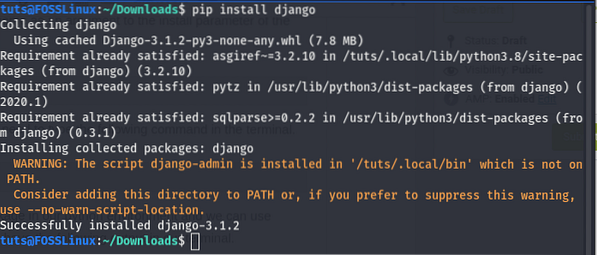
Telepíthetünk egy adott verziót is a python segítségével, ha megadjuk a verziót a telepítési paraméterben. A 2-es verzió Django csomagjának telepítése.1, futtassa a következő kódot.
pip install django == 2.1
Itt van a kimenet.

Több csomagot is telepíthetünk a pip eszköz segítségével az alábbi paranccsal.
pip telepítse a django lombikot
A követelmények használata.txt fájl
Míg a csomagokat közvetlenül a pip parancs segítségével telepíti, a csomagok legújabb verzióját telepíti. De sok esetben nincs szükségünk a legújabb verzióra, és a program megfelelő futtatásához szükségünk van a csomag egy meghatározott verziójára. Hozhatunk létre a követelmény.txt fájl, amely tartalmazza a programban szükséges csomagokat és azok verzióinformációit. A pip install parancs el tudja olvasni ezt a fájlt, és a szükséges csomagokat egyszerűen telepíteni lehet. Használhatjuk ezt a fájlt a programunk által megkövetelt csomagok telepítésére más gépekre is. Például hozzon létre egy követelményeknek.txt fájl a jelenlegi munkakönyvtárban a következő adatokkal.
kérések == 2.21.0 urllib3 == 1.24.1
Most futtassa a következő parancsot abban a könyvtárban, ahol a rkövetelmények.txt fájl van.
pip install -r követelmények.txt
A fenti parancs telepíti az összes csomagot, amely a követelményeknek.txt a fájlban megadott verzióval. Jó gyakorlat, ha a követelményeknek.txt fájl az általunk írt programokkal, így mindenki könnyen telepítheti a megadott csomagokat a program által megkívánt módon, így programunk hiba nélkül fut.
Sorolja fel az összes csomagot
Használhatjuk a pip csomagkezelőt a python környezetünkben található összes csomag felsorolására is. Ehhez a list paramétert kell használnunk a pip paranccsal. Futtassa például a következő parancsot a terminálján.
pip lista
Ez felsorolja a rendszerbe telepített összes python csomagot. Az alábbi képhez hasonló kimenetet fog látni.
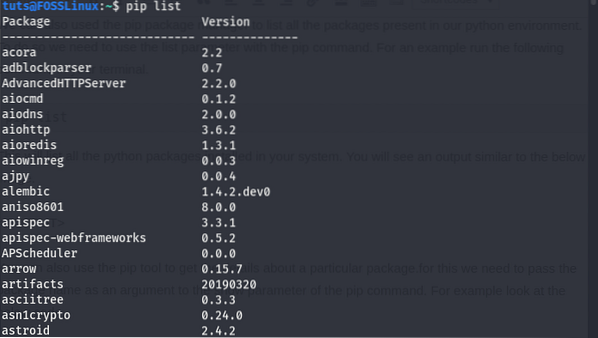
A pip eszközzel megkeresheti az adott csomag részleteit is. Ehhez át kell adnunk a csomag nevét argumentumként a pip parancs show paraméterének. Nézze meg például az alábbi kódot.
pip show django
Megmutatja a Django csomagjának részleteit, beleértve a fenti parancs futtatásának verzióját is. A parancs futtatásakor a következő kimenetet látjuk.
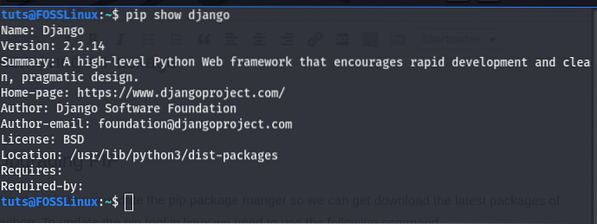
Amint az a kimeneten látható, megadta a csomag minden részletét, beleértve annak összefoglalóját, szerzőjét, verzióját, helyét az eszközön, valamint a honlapra mutató linkeket. Linkek vannak a kód Github oldalára is.
Új csomagok keresése
A Pip egy olyan keresési lehetőséget kínál, amely felhasználható új csomagok keresésére. Például a HTTP kulcsszót tartalmazó csomagok megtalálásához a következő kódot kell futtatnunk.
pip keresés http
A fenti kód futtatásakor megkapjuk az összes HTTP kulcsszót tartalmazó csomag nevét, és kapunk egy rövid leírást a parancsról, amely segít kiválasztani a projektünkben használni kívánt csomagot. A fenti parancs futtatásakor a következő kimenetet kapjuk.
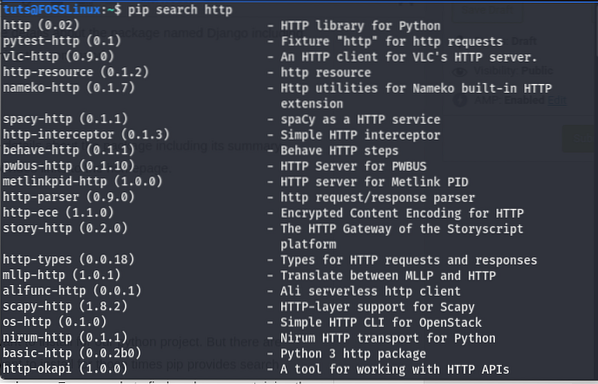
Csomagot is kereshetünk a PyPI webhelyén. Csomagok keresése a PyPI webhely segítségével a legjobb választás, mivel további funkciókat biztosít, például a csomagok szűrését. Például, ha a HTTP kulcsszóra keresünk, akkor a következőket látjuk.
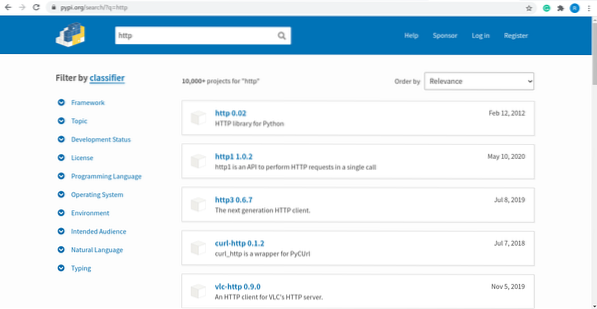
Egy csomagra kattintva megtalálhatjuk a csomaggal kapcsolatos információkat is. Például, amikor rákattintunk a csomagra http1, a következőket fogjuk látni.
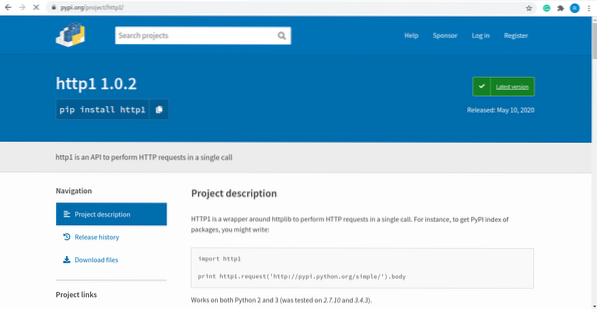
Amint láthatja, a legtöbb információt a csomagról kapjuk, beleértve a csomag leírását, a kiadási előzmények szerzőjének részleteit stb. Van még egy pip parancs, amelyet a terminálon kell futtatnunk a csomag telepítéséhez. A projektjeiben használandó csomagokat is megtalálhatja kedvenc keresőmotorjával egy internetes böngészőben.
Csomag frissítése
Használhatjuk a pip csomagkezelőt a python csomagok egyszerű frissítésére is. A frissítés opciót kell használnunk a telepítési paraméterrel a pip parancsban frissíteni kívánt csomag neve után. Például: A Django csomagot, be kell írnunk a következő parancsot a terminálba.
pip install --upgrade django
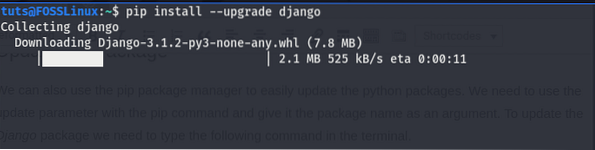
PIP Check parancs
A pip eszköz kiváló opcióval rendelkezik, amellyel ellenőrizhető, hogy vannak-e megszakadt függőségek. A pip paranccsal az check opcióval megkapjuk az összes nem teljesített függőség részleteit. A megszakadt függőségek megsérthetik kódunkat, ezért jó ezeket ellenőrizni és frissíteni a csomagokat. A megszakadt függőségek ellenőrzéséhez be kell írnunk a következő parancsot.
pip ellenőrzés
A parancs futtatásakor a következő kimenetet kapom.

Amint a fenti képen láthatja, vannak olyan kielégítetlen függőségeim, amelyeket meg kell oldani. Ha nem oldom meg őket, hibát okozhatnak a projektjeink során.
Csomag eltávolítása
Van, amikor el akarjuk távolítani a telepített csomagokat a PyPI-ből. Könnyen megtehetjük a pip csomagkezelő használatával. Távolíthatunk el egy csomagot a rendszerünkből az pipa paranccsal rendelkező uninstall paraméter használatával és argumentumként a csomag nevének átadásával. Például, ha el akarjuk távolítani a Django csomagot a rendszerünkből, a következő parancsot kell futtatnunk a terminálban.
pip uninstall django
Ez véglegesen eltávolítja a Django csomagot a python környezetünkből. A terminálon a következő kimenetet látjuk.
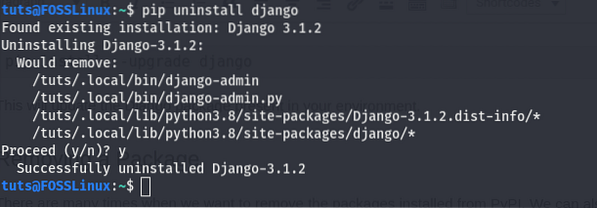
PIP frissítése
Frissítenünk kell a pip csomagkezelőt is, hogy letöltsük a legújabb csomagokat a PyPI tárból. Használja a következő parancsot a terminálban.
pip install -U pip
Meglátjuk a kimenetet, amint az az alábbi képen látható.
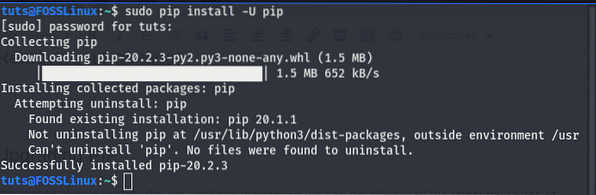
A Windows rendszerhez a következő parancsot kell beírnunk a pip csomagkezelő frissítéséhez.
python -m pip install -U pip
PIP alternatívák
A PIP nagyszerű eszköz a python programozók számára. Számos kis- vagy vállalati projektben és alkalmazásban használják csomagkezelésre. A PIP jó a csomagkezeléshez, és ez az oktatóanyag biztosítja a használatához szükséges alapokat, de néhány eszköz jobb alternatívája a pip eszköznek. Az egyik ilyen alternatíva az Anaconda, amelyet az anaconda Linuxra telepítéséről szóló oktatóanyagban tárgyaltunk.
Az Anaconda egy csomag, függőség és környezetkezelő olyan nyelvekhez, mint a Python vagy az R. Elsősorban adat-tudomány és gépi tanulás céljából használják. Az összes csomagot tárhelyén tárolja. Az Anaconda nemcsak csomagkezelőként, hanem virtuális környezetek létrehozására, python verziók kezelésére stb. Hasznos lehet, ha megtekinti oktatóanyagunkat, és jó kiindulópontot kínál az anakonda tanulásához és használatához.
Következtetés
Ez minden mára! A PIP csomagkezelő használata során megtanultuk az ismereteket. Ha jól ismeri, könnyen telepítheti és kezelheti a csomagokat a python rendszerén. Érdemes megnéznie a hurkok használatára vonatkozó speciális útmutatónkat is a pythonban.
 Phenquestions
Phenquestions



